Puran Utilities: مجموعه بهینه سازی نرم افزار رایگان برای ویندوز 10
هیچ کمبودی در Windows Optimizers، Registry Cleaners و Junk Cleaners(free Windows Optimizers, Registry Cleaners & Junk Cleaners ) رایگان برای سیستم عامل ویندوز وجود ندارد. (Windows)بسیاری از این مجموعههای بهینهسازی در بین کاربران (Optimization Suites )ویندوز(Windows) بسیار محبوب هستند ، زیرا همه میخواهند رایانههای شخصی ویندوز(Windows) ما در بهترین حالت اجرا شوند. من از Puran Defrag آگاه بودم که به شما امکان می دهد فایل های MFT ، Page File ، Registry و System(System Files) را یکپارچه سازی کنید و ابزار یکپارچه سازی خوبی برای ویندوز(Windows) است. با دانستن این موضوع، تصمیم گرفتم نرم افزار رایگان آنها، Puran Utilities را بررسی کنم .
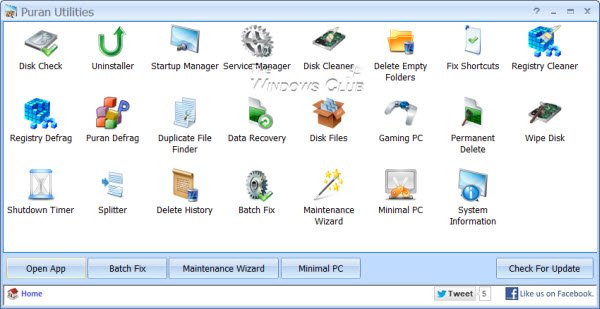
نرم افزار Puran Utilities برای رایانه های شخصی ویندوزی
Puran Utilities مجموعه ای از بیش از 25 ابزار نرم افزاری از جمله Puran Defrag است که به شما کمک می کند بهترین عملکرد را از رایانه شخصی ویندوز(Windows) خود داشته باشید . همچنین یک راه حل خودکار و یک کلیک را ارائه(1-click solution) می دهد تا مجبور نباشید وقت خود را با اجرای جداگانه هر ابزار تلف کنید. هنگامی که تنظیمات خود را پیکربندی کردید، باید به سادگی راه حل 1 کلیک را برای اجرای تمام وظایف اجرا کنید.
Puran Utilities شامل ابزارهای زیادی مانند پاک کننده فایل های ناخواسته ، (Junk)Register defragger، پاک کننده رجیستری، Uninstaller ، Disk Checker ، Startup Manager ، Empty Folders شناسه، پاک کننده میانبرهای خراب، فایل یاب فایل تکراری، حذف ایمن، ابزار بازیابی اطلاعات و غیره است.
اجازه دهید بررسی کنیم که چه چیزی شامل جزئیات است:
- File Splitter : به شما این امکان را می دهد که هر فایلی را در فایل هایی با اندازه مشخص ریخته کنید.
- Minimal PC : به شما کمک می کند تا با یک کلیک تمام خدمات/فرآیندهای مشخص شده روی رایانه خود را ببندید و به عقب برگردانید.
- Uninstaller : به شما کمک می کند تا نرم افزارهایی را که نیاز ندارید و همچنین نرم افزارهایی را که در غیر این صورت نمی توانید حذف نصب کنید، حذف کنید.
- Disk Cleaner : به شما کمک می کند تا فایل های ناخواسته را از رایانه خود پیدا و حذف کنید. همچنین بسیار قابل تنظیم است.
- حذف تاریخچه(Delete History) : به شما کمک می کند تا تاریخچه و سایر داده های برنامه های مختلف از جمله مرورگرهای وب را حذف کنید.
- Delete Empty Folders : به شما کمک می کند تا پوشه های خالی را از سیستم خود حذف کنید. فوق العاده سریع است.
- رفع خرابی میانبرها(Fix Broken Shortcuts) : به شما کمک می کند تا میانبرهای شکسته را به طور خودکار اصلاح یا حذف کنید.
- Registry Cleaner : به شما کمک می کند رجیستری ویندوز(Windows) را برای عملکرد بهتر پاک کنید.
- Registry Defrag : به شما کمک می کند تا رجیستری (Registry Defrag)ویندوز(Windows) را برای عملکرد بهتر یکپارچه سازی و فشرده سازی کنید.
- Service Manager : به شما کمک می کند تا خدمات (Service Manager)ویندوز(Windows) را فعال/غیرفعال کنید . به اشکال مختلف به تصمیم شما کمک می کند.
- Disk Defrag : به شما کمک می کند تا به طور خودکار درایوهای هارد دیسک خود را یکپارچه سازی و بهینه سازی کنید.
- Disk Checker : به شما کمک می کند تا با استفاده از chkdsk خطاها را برطرف کنید، بخش های خراب را بر روی هارد دیسک خود بازیابی کنید.
- Duplicate File Finder : به شما کمک می کند تا فایل های تکراری را در رایانه خود پیدا کنید. بسیار قابل تنظیم و بسیار سریع است.
- حذف دائمی(Permanent Deleter) : به شما کمک می کند تا فایل های خود را به طور دائم حذف کنید تا توسط هیچ نرم افزاری قابل بازیابی نباشند.
- پاک کردن دیسک(Wipe Disk) : به شما کمک می کند تا کل دیسک یا فقط فضای خالی را پاک کنید تا هیچ فایلی روی آن بازیابی نشود.
- بازیابی اطلاعات(Data Recovery) : به شما کمک می کند تا اطلاعات را از رسانه های آسیب دیده خود مانند DVD(DVDs) های خش دار ، VCD(VCDs) ، BLU Rays و غیره بازیابی کنید.
- فایلهای دیسک(Disk Files) : به شما کمک میکند تا جزئیات توزیع فایلها را در رایانه خود بررسی کنید. بسیار قابل تنظیم است.
- Startup Manager : به شما کمک می کند موارد راه اندازی ویندوز(Windows) را فعال/غیرفعال کنید . به اشکال مختلف به تصمیم شما کمک می کند.
- Shutdown Timer : به شما کمک می کند تا کارهای مختلف خاموش شدن را برنامه ریزی کنید. بسیاری از گزینه های زمان بندی در دسترس هستند.
- ماژول رایانه شخصی بازی(Gaming PC Module) : به شما کمک می کند تا یک محیط بازی(Gaming Environment) در رایانه شخصی خود ایجاد کنید تا بازی ها/برنامه های خود را بهترین حالت رایانه خود ارائه دهید.
- Maintenance Wizard : به شما کمک می کند تا برنامه های کاربردی انتخاب شده را با ترتیب از پیش تعریف شده اجرا کنید تا بهترین عملکرد را از رایانه خود داشته باشید. Maintenance Wizard به شما کمک می کند تا با اجرای برخی از برنامه های کاربردی به ترتیب از رایانه شخصی خود نگهداری کنید. باید طبق نکات ارائه شده در پایین صفحه به صورت دستی از این ابزارها استفاده کنید. اگر یکی از برنامههای کاربردی درخواست راهاندازی مجدد رایانه شما را داشت، به سادگی آن را مجدداً راهاندازی کنید و پس از راهاندازی مجدد، Maintenance Wizard را باز کنید و به مرحلهای بروید که آنجا را ترک کردید.
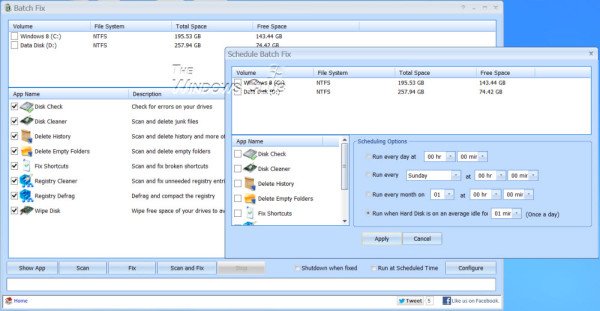
ماژول " Batch Fix" آن به شما کمک می کند تا با اجرای برنامه های کاربردی انتخاب شده، به طور خودکار سیستم خود را تمیز و بدون خطا نگه دارید. Batch Fix به شما این امکان را می دهد که چندین مورد از این ابزارهای "تمیز کردن" را یکی پس از دیگری اجرا کنید. حتی می توانید کارهایی را که می خواهید اجرا کنید با استفاده از دکمه پیکربندی پیکربندی(Configure) کنید.
به جای دانلود چندین نرم افزار برای انجام این کارها، اگر به دنبال یک نرم افزار رایگان همه کاره یکپارچه برای انجام همه آنها هستید، دانلود این ابزار(downloading this tool) ممکن است گزینه ای باشد که ممکن است بخواهید در نظر بگیرید. این ویندوز(Windows) 10/8/7 را پشتیبانی می کند و از ویندوز 64 بیتی نیز پشتیبانی(Windows) می کند.
Related posts
Ashampoo WinOptimizer نرم افزار رایگان برای بهینه سازی Windows 10 است
PrivaZer برای Windows 10 رایگان قدرت بسته بندی شده Privacy Tool & Cleaner
Watch تلویزیون دیجیتال و گوش دادن به Radio در Windows 10 با ProgDVB
Best رایگان Barcode Scanner software برای Windows 10
Convert EPUB به MOBI - ابزار مبدل رایگان برای Windows 10
VirtualDesktopManager: ابزار مدیریت Windows 10 Virtual Desktops
Neat Download Manager برای Windows 10 خواهد شد تا سرعت دانلود خود را
Best Free Remote Desktop Software برای Windows 10
SoftPerfect Cache Relocator برای Windows 10
RandPass Lite bulk random password generator رایگان برای Windows 10 است
Best IP Camera apps برای Windows 10 PC and Android Phone
جلوگیری از برنامه های کاربردی از سرقت تمرکز در Windows 10
Zoom Investment Portfolio Manager برای Windows 10
Best TV Tuner software برای Windows 10 PC
Copy Error Codes & Messages From Dialog Boxes در Windows 10
Windows Search Alternative Tools برای Windows 10
Tiny Hot Corners به شما اجازه می دهد GNOME-like Hot Corners را به Windows 10 اضافه کنید
Block برنامه های در حال اجرا در Windows 10 با استفاده از AskAdmin
5 نرم افزار WebP viewer رایگان برای Windows 10 PC
Best Desktop Countdown Timer apps برای Windows 10
